コロナ感染症対策のため、例えば全校朝礼を各学級で、生徒がそれぞれタブレットを見て行うようになったという学校もあるのではないでしょうか。
自分も行ったんですが、困ったのがハウリング。生徒のタブレット同士が共鳴して、ハウリングを起こしてうるさかったなんてことはないでしょうか。
googlemeetなら、入室時の設定で、それを防ぐことができます。
今日はそんな機能の紹介です。
googlemeet のコンパニオンモードって何なの?
簡単に言うと、最初から、カメラもマイクもミュートモードで、入室できるモードです。
つい、カメラやマイクをつけっぱなしで、失敗したということがあると思います。
また、同じ教室内で何台も接続すると、共鳴を起こして、すごい音が鳴ったということもあるでしょう。
それを防ぐこともできます。
コンパニオンモードを使おう
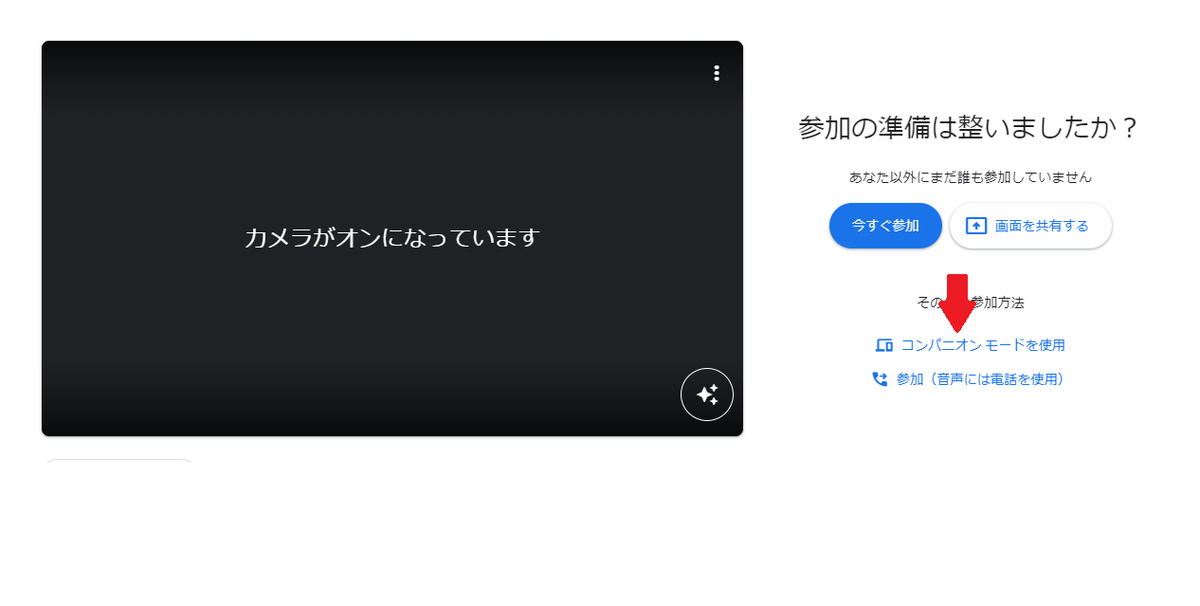
入るときに、「コンパニオンモードを使用」を押して入るだけです。
そうすると、カメラとマイクがOFFのモードで、ミーティングに参加することができます。
メリット
・カメラ、マイクがオフなので、ハウリングや反響が起きない。
・PC画面や顔を共有したい場合は、共有可能です。
コンパニオンモード使用想定される学校場面
・全校朝礼
・職業講話など、外部の方とつないで、話を聞く場合
まとめ
生徒に
「カメラとマイクはオフにしてください」
と指示を出すよりも、
ポイント
「コンパニオンモードを使って入室しましょう」
と伝えた方がスムーズですよね。
入室したらハウリングということもなくなります。
クラスルームに、会議室番号を貼り付けるときも、コンパニオンモードでというと、伝わりやすくなると思います。
いろんな機能があることを生徒に伝えるためにも、ぜひ利用してみてはどうでしょうか。




コメント